AutoCAD是目前计算机辅助设计领域最流行的CAD软件,此软件功能强大、使用方便,在国内外广泛应用于机械、建筑、家居、纺织等诸多行业。CAD制图软件具有良好的用户界面,通过交互菜单或命令行方式便可以进行各种操作。它的多文档设计环境,让非计算机专业人员也能很快地学会使用。在不断实践的过程中更好地掌握它的各种应用和开发技巧,从而不断提高工作效率。
安装步骤:
1.鼠标右击软件安装包,选择解压到CAD2018。
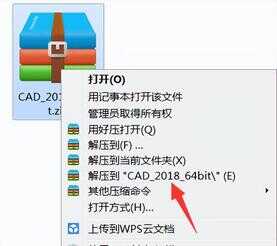
2.双击打开CAD_2018_64bit.exe

3.点击更改,选择解压目标文件夹,可在D盘或其它盘里面新建一个CAD2018文件夹,然后点击确定。
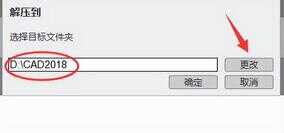
4.点击安装。
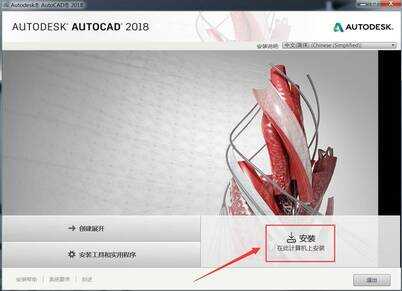
5.选择我接受,然后点击下一步。
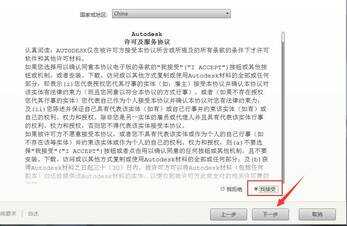
6.点击浏览更改软件安装路径:建议安装到除C盘以外的磁盘,可选择之前在D盘或其它盘里面新建的那个文件夹CAD2018。然后点击安装。
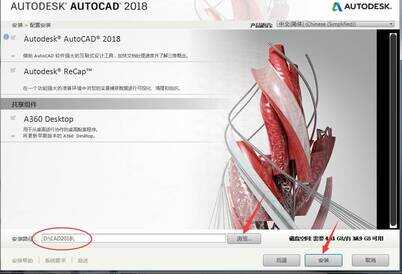
7.安装中(可能需要32分钟左右)。
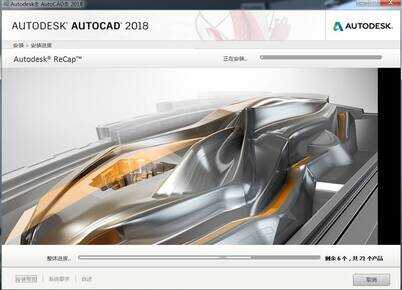
8.点击完成,若弹出重启系统对话框选择否,以后手动重新启动。
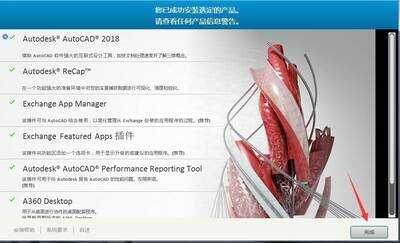
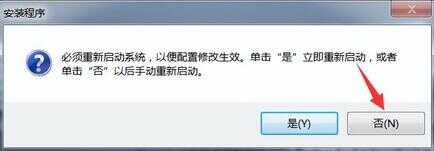
9. 双击打开电脑桌面上的CAD软件图标。然后选择第一项:始终将DWG文件与AutoCAD重新关联(建议)。

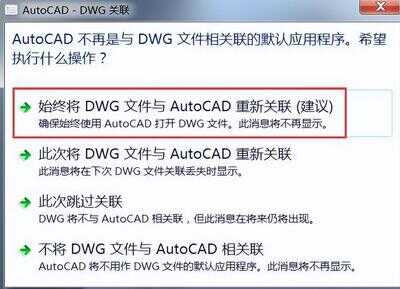
10.点击输入序列号。
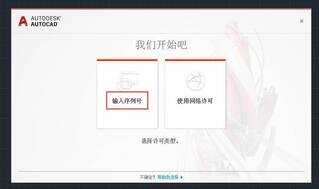
11.选择我同意后,再点击激活。
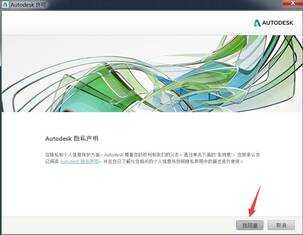
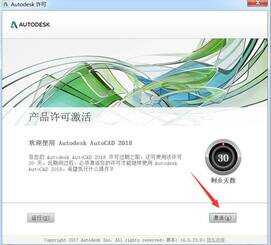
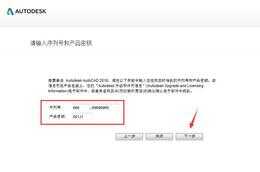
13.如出现以下提示,关闭软件后再重新打开激活。
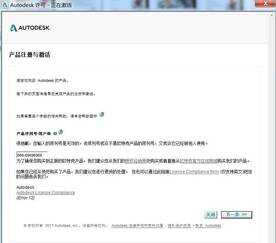
14.选择我具有Autodesk提供的激活码。

15. 打开解压出来的安装包注册机文件夹,鼠标右击注册机程序,选择【以管理员身份运行】。
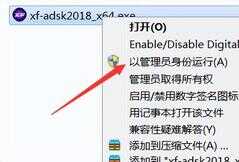
16.把申请号复制到注册机里面的Request,先点击Patch,再点击Generate后复制激活码,然后粘贴激活码,最后点击下一步即可。
提示:复制和粘贴的时候只能用快捷键“Ctrl+C”和“Ctrl+V”
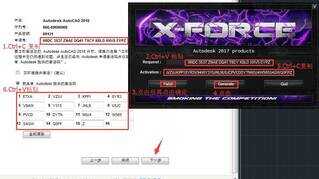
17.点击完成。
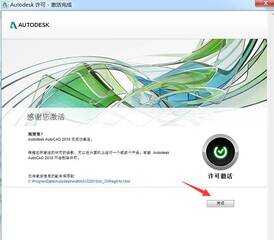
18.点击开始绘制。
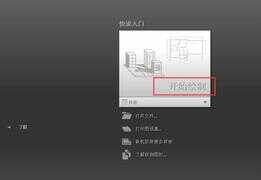
19.安装完成。









